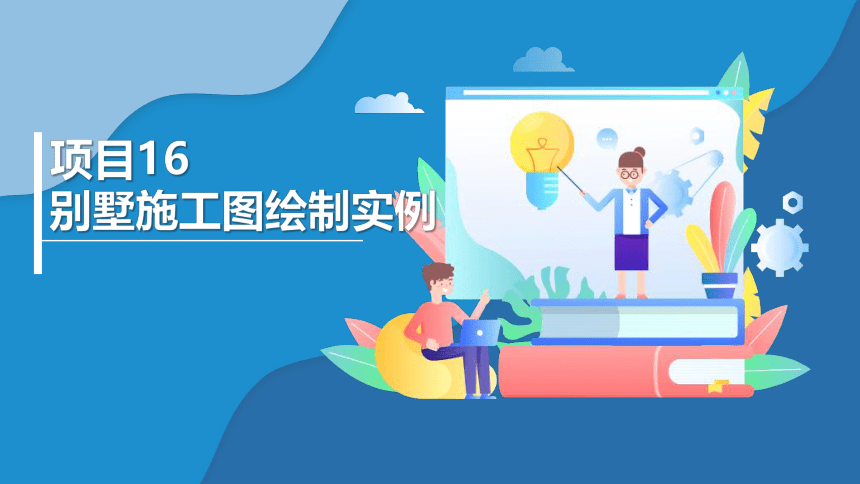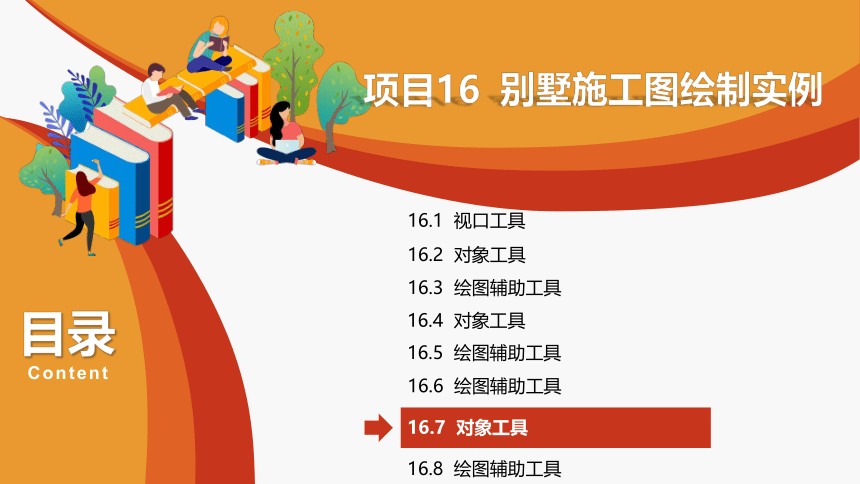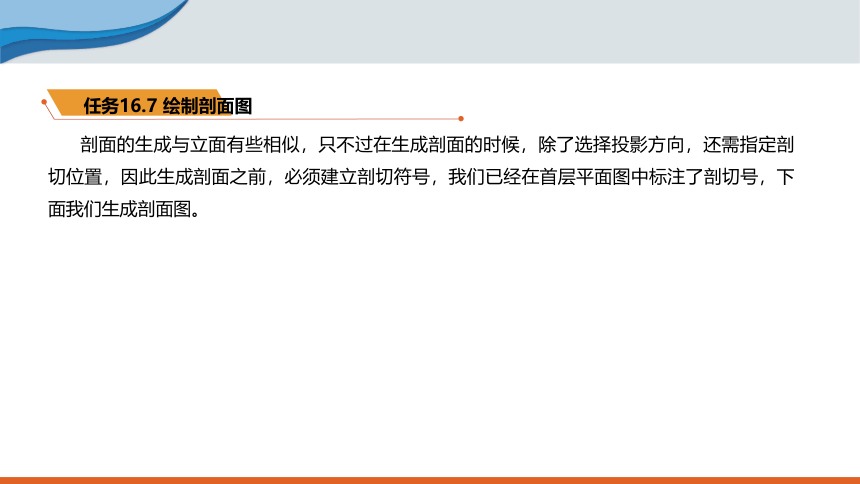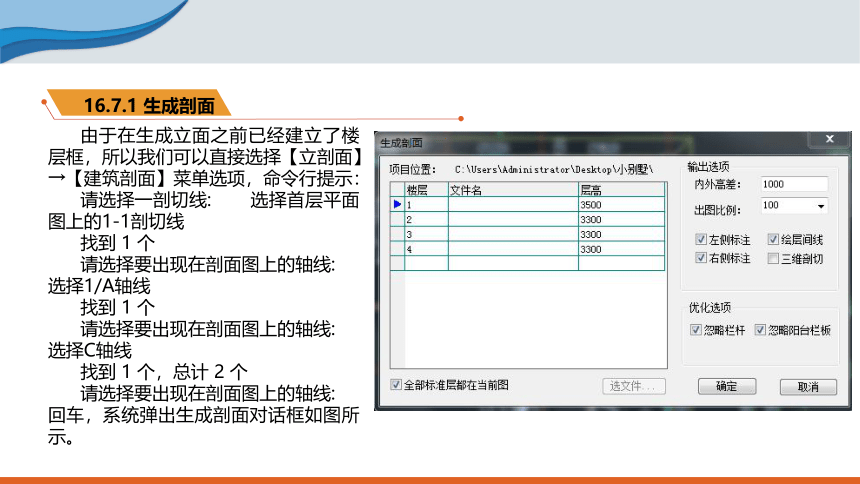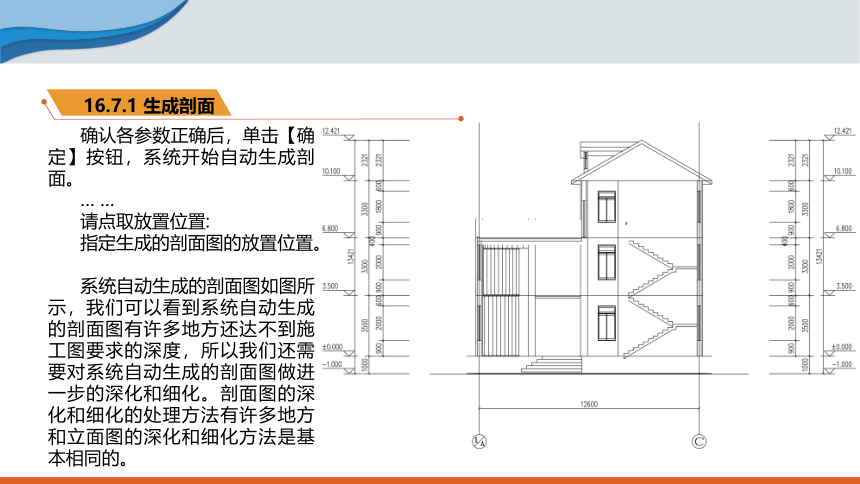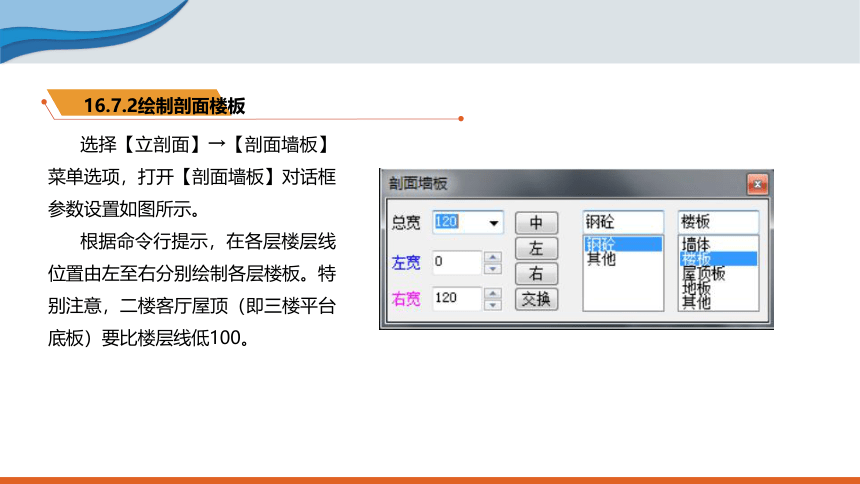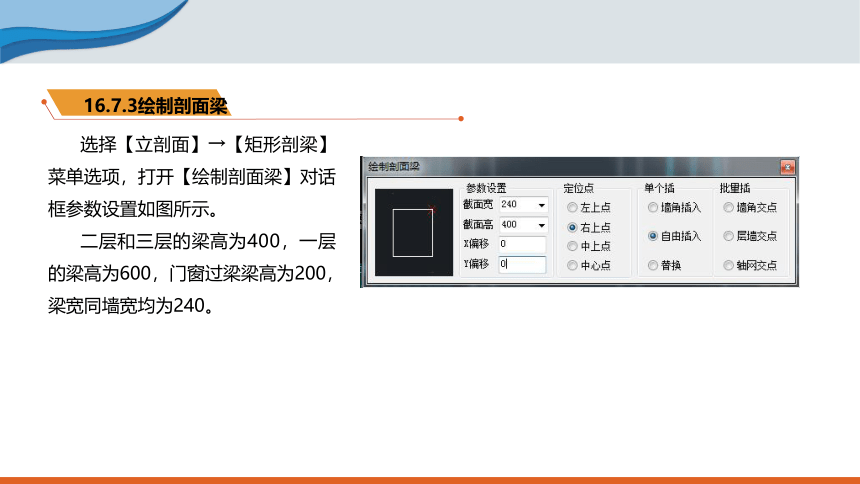资源简介
资源简介
(共14张PPT)
项目16
别墅施工图绘制实例
16.7 对象工具
16.1 视口工具
16.2 对象工具
目录
Content
项目16 别墅施工图绘制实例
16.3 绘图辅助工具
16.4 对象工具
16.5 绘图辅助工具
16.6 绘图辅助工具
16.8 绘图辅助工具
剖面的生成与立面有些相似,只不过在生成剖面的时候,除了选择投影方向,还需指定剖切位置,因此生成剖面之前,必须建立剖切符号,我们已经在首层平面图中标注了剖切号,下面我们生成剖面图。
任务16.7 绘制剖面图
由于在生成立面之前已经建立了楼层框,所以我们可以直接选择【立剖面】→【建筑剖面】菜单选项,命令行提示:
请选择一剖切线: 选择首层平面图上的1-1剖切线
找到 1 个
请选择要出现在剖面图上的轴线: 选择1/A轴线
找到 1 个
请选择要出现在剖面图上的轴线: 选择C轴线
找到 1 个,总计 2 个
请选择要出现在剖面图上的轴线: 回车,系统弹出生成剖面对话框如图所示。
16.7.1 生成剖面
确认各参数正确后,单击【确定】按钮,系统开始自动生成剖面。
… …
请点取放置位置:
指定生成的剖面图的放置位置。
系统自动生成的剖面图如图所示,我们可以看到系统自动生成的剖面图有许多地方还达不到施工图要求的深度,所以我们还需要对系统自动生成的剖面图做进一步的深化和细化。剖面图的深化和细化的处理方法有许多地方和立面图的深化和细化方法是基本相同的。
16.7.1 生成剖面
选择【立剖面】→【剖面墙板】菜单选项,打开【剖面墙板】对话框参数设置如图所示。
根据命令行提示,在各层楼层线位置由左至右分别绘制各层楼板。特别注意,二楼客厅屋顶(即三楼平台底板)要比楼层线低100。
16.7.2绘制剖面楼板
选择【立剖面】→【矩形剖梁】菜单选项,打开【绘制剖面梁】对话框参数设置如图所示。
二层和三层的梁高为400,一层的梁高为600,门窗过梁梁高为200,梁宽同墙宽均为240。
16.7.3绘制剖面梁
在绘制栏杆之前,将柱子的室外部分的轮廓线往外偏移100。剖面平台栏杆的绘制和立面图三楼平台栏杆的绘制基本相同,在此不在赘述。修改后的效果如图所示。
16.7.4绘制三楼平台栏杆
剖面图中的弧形窗由于还是立面效果,所以处理方法和立面图基本相同,在此不在赘述,修改前后的对比如图所示。
16.7.5绘制弧形窗
1. 添加梯段梁
选择【立剖面】→【矩形剖梁】菜单选项,打开【绘制剖面梁】对话框,参数设置为:梁高为300,梁宽为200。按剖面楼梯梯段的两端分别添加矩形断面剖面梁并删除梯段部分二层和一层的部分楼板。
2.添加楼梯扶手
选择【立剖面】→【楼梯栏杆】菜单选项。
命令行提示:
当前栏杆高:1000
指定起始台阶的顶点 [框选剖梯(Q)/设置栏杆高(H)]:q
选取命令行【框选剖梯】选项。
请框选剖梯对象<退出>:指定对角点:
框选需要生成栏杆的所有梯段
找到 4 个,已过滤 4 个
请框选剖梯对象<退出>:
回车,结束生成命令。
16.7.6修改楼梯
3. 扶手接头
选择【立剖面】→【扶手接头】菜单选项。分别选择扶手的两端,系统智能生成扶手接头。
4. 梯段标注
1)选择【尺寸标注】→【逐点标注】菜单选项,根据命令行提示分别对每一个梯段的竖向尺寸进行标注。
2)选择【文表符号】→【单行文字】菜单选项,对话框参数设置如图所示。
16.7.6修改楼梯
在文本输入框里分别输入“十等分”、“十一等分”根据命令行提示进行标注。
楼梯修改前后的效果对比如图所示。
16.7.6修改楼梯
清理剖面图中的一些多余图线,然后选择【图库图案】→【图案填充】菜单选项,分别选择【普通砖】和【钢筋混凝土】图案,按照命令行提示分别对剖面墙和梁板进行填充。
16.7.7剖面填充
1. 添加图名
选择【文表符号】→【图名标注】菜单选项,在弹出的【图名标注】对话框文本输入框里输入“1-1剖面图”,然后左键指定图名位置即可。
2. 标高和角度标注
1)选择【尺寸标注】→【标高标注】菜单选项,在弹出的【建筑标高】对话框中,把【手工输入】前的复选框选中,在楼层标高栏里输入“0.000”标注在一层地面上,然后把【手工输入】前的复选框中的对号去掉,系统会自动计算标高数值,然后标注二层地面和三层栏杆标高。
2)选择【尺寸标注】→【角度标注】菜单选项,根据命令行提示标注坡屋面角度。
剖面图完成后的最后效果如图所示。
16.7.8添加图名和其他注释
展开更多......
收起↑
 资源预览
资源预览
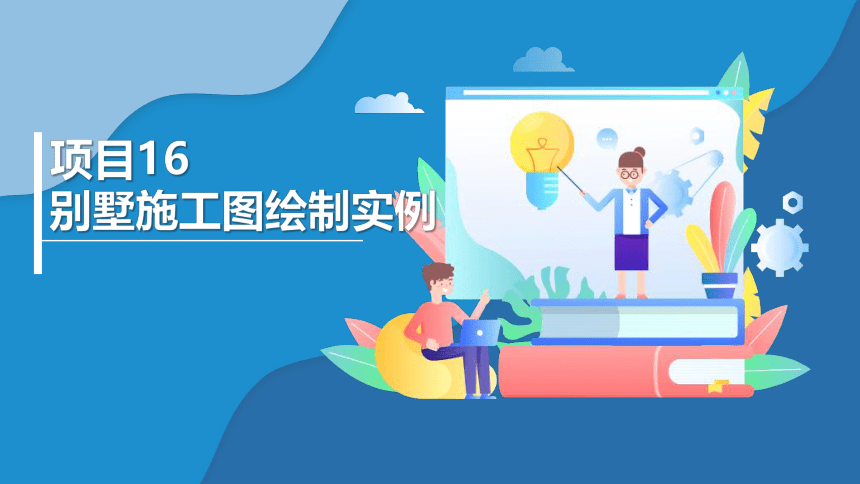
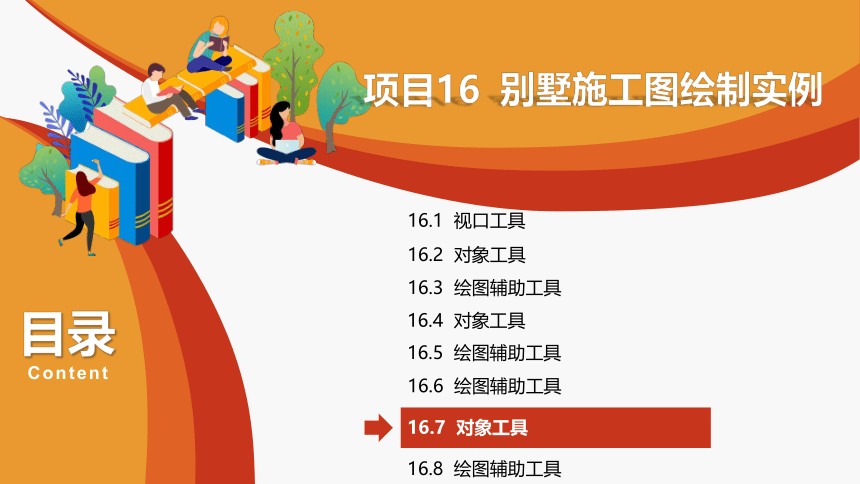
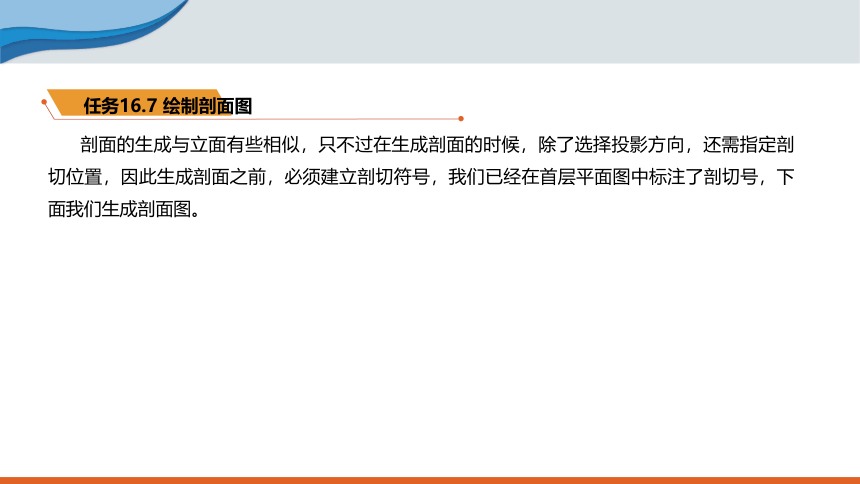
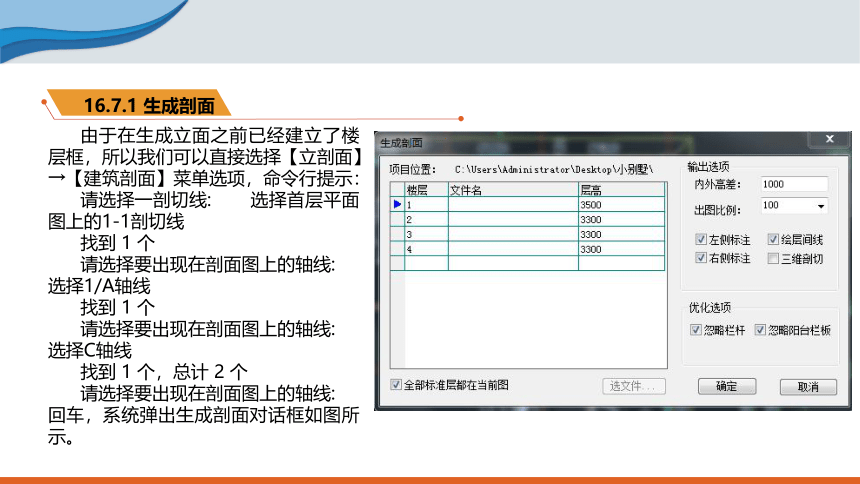
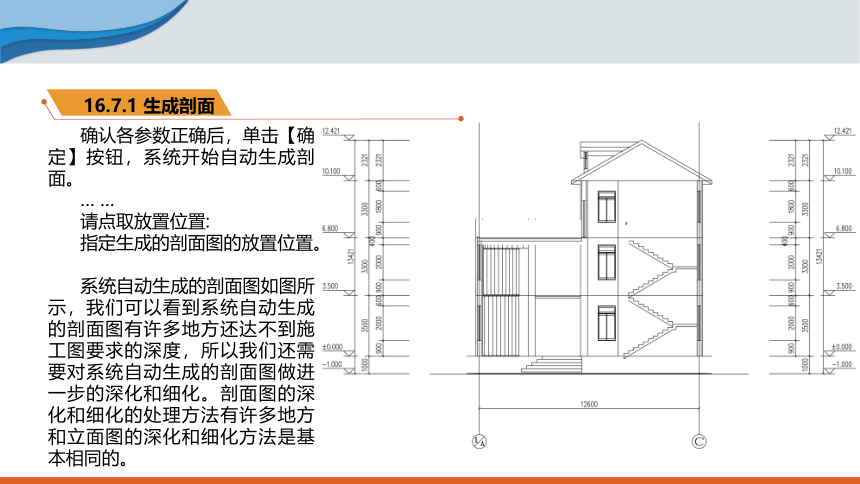
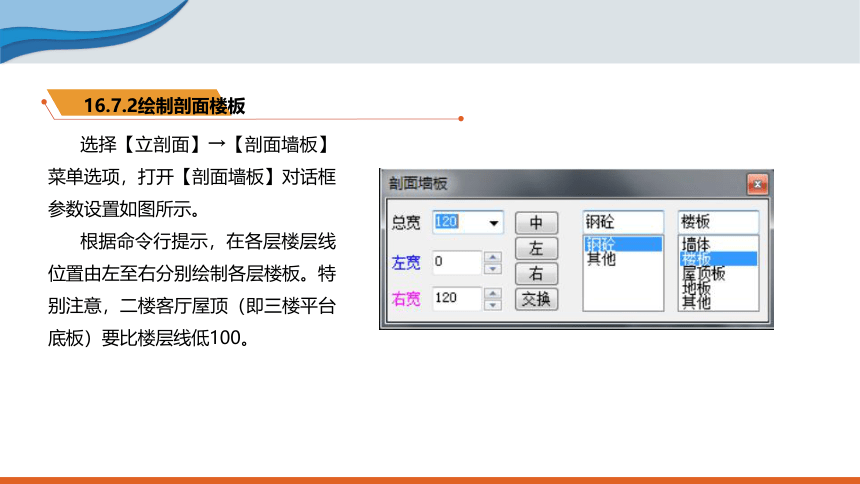
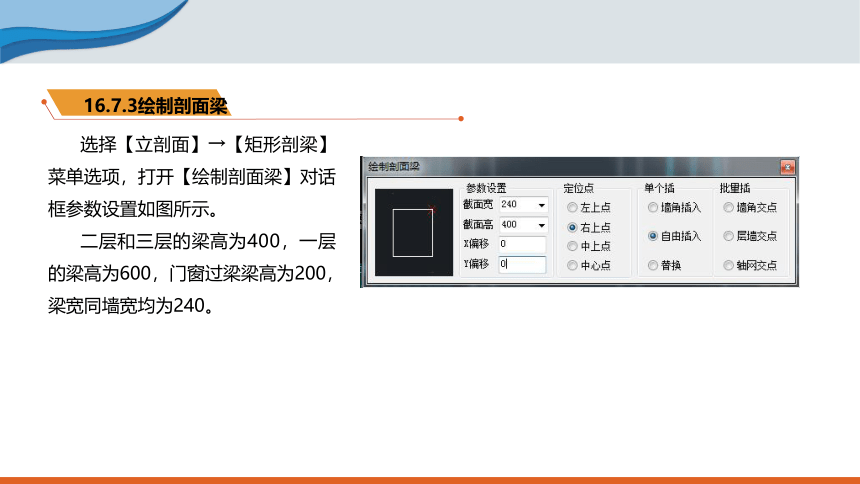
 资源预览
资源预览